Повечето потребители на Slack наистина ще използват Slack само на няколко устройства; често това ще бъде вашият работен компютър и телефон. Понякога обаче може да се наложи да влезете в компютър за презентации или да забравите устройството си и да се наложи да използвате един от горещите настолни компютри. В този вид сценарии може да влезете в своя акаунт в Slack и след това да забравите да излезете отново, когато излезете от компютъра. Проблемът с това е, че някой друг може да получи достъп до устройството и все пак да бъде влязъл като вас.
Ако някой друг има достъп до вашия Slack, той не само може да види всяко съобщение, което можете, но може и да публикува като вас. Въпреки че е възможно те да бъдат любезни да ви излязат, няма гаранция. За щастие на всеки в такава ситуация, Slack ви позволява да затворите всичките си сесии на Slack. Освен този, от който извършвате действието. Очевидно това ще ви излезе от другите легитимни устройства, като служебния ви телефон. Но също така ще попречи на всеки друг да има достъп до вашия акаунт на споделения компютър.
Как да прекратите всички сесии на Slack
Ако искате да излезете от всички други сесии на Slack, можете да го направите от акаунта настройки. За да направите това, щракнете върху снимката на вашия профил в горния десен ъгъл, след което щракнете върху „Преглед на профила“.
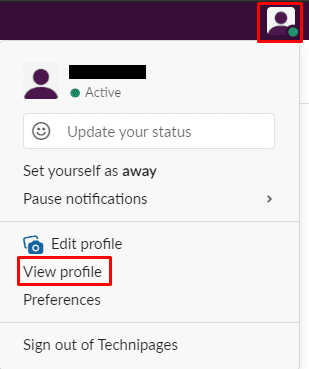
В профила си щракнете върху иконата с тройна точка с надпис „| Повече ▼”, след което щракнете върху „Настройки на профила” в падащото меню.
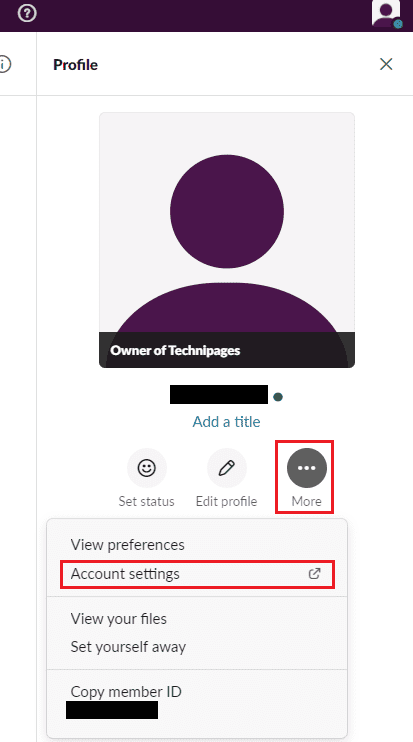
В настройките на акаунта превъртете до края на страницата, след което кликнете върху червения бутон с надпис „Изход от всички други сесии“.
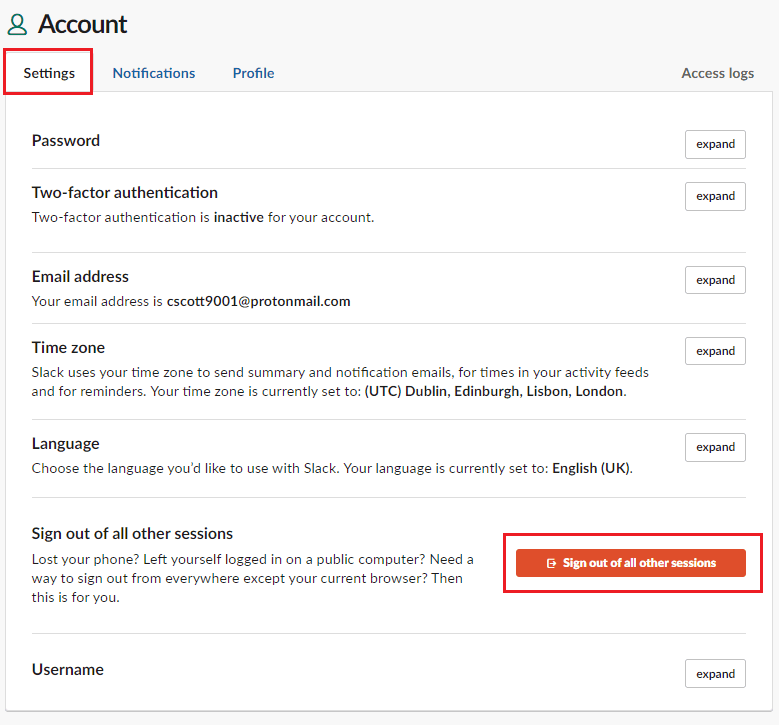
Следващата страница описва всичко, което ще се случи, когато излезете от всичките си други сесии. Ако сте сигурни, че искате да продължите, въведете паролата си, след което щракнете върху „Изход от всички други сесии“.
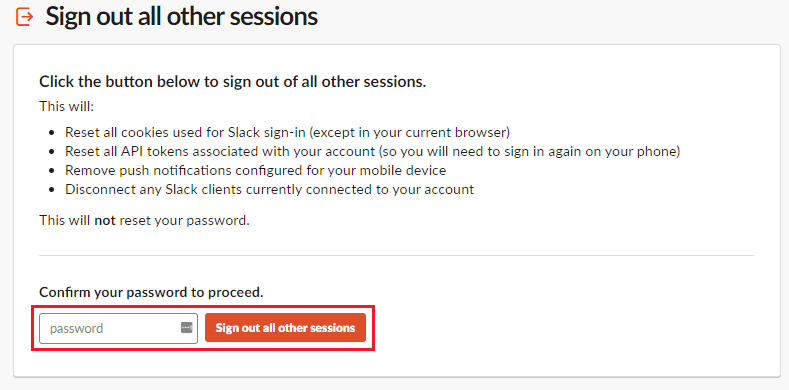
Понякога може да се наложи да излезете от сесия на Slack, но да нямате незабавен достъп до устройството. Като следвате стъпките в това ръководство, можете да излезете от всички други сесии на Slack от устройство, до което имате достъп, като по този начин решите риска да оставите акаунта си да останете влезли.